Das Einstellungs-Dialogfenster
Das Einstellungs-Dialogfenster kann aufgerufen werden, indem im Hauptfenster von DispoCalc im Menüband der Bereich "Datei" geöffnet wird und dort am linen Rand der Befehl "Einstellungen" durch Klick ausgewählt wird. Es öffnet sich nach einigen Sekunden das Einstellungs-Dialogfenster. Die folgende Abbildung zeigt das Einstellungsdialogfenster an:
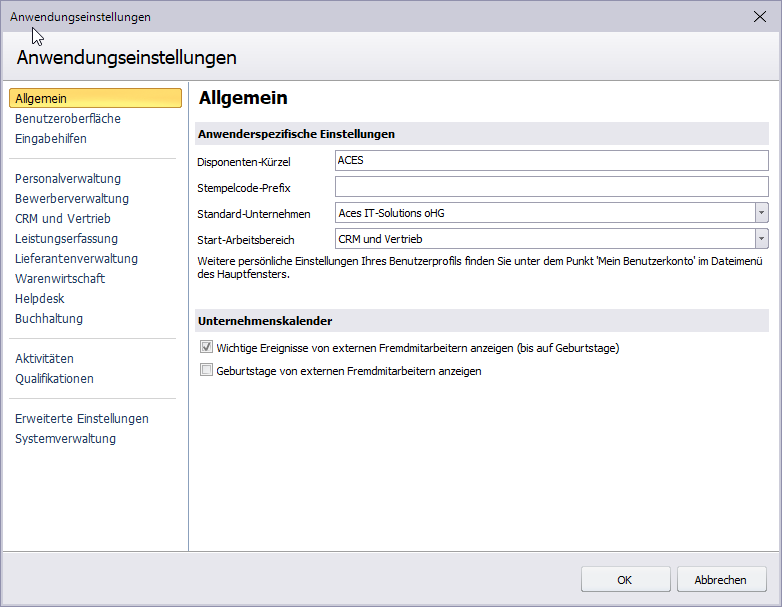
Die Bereiche des Einstellungsfensters
Das Einstellungsfenster besteht aus mehreren einzelnen, thematisch zusammenhängenden Bereichen, die am linken Rand des Fensters zur Auswahl stehen. Nach dem Öffnen der Einstellungen wird standardmäßig der Bereich "Allgemein angezeigt. Die folgenden Bereiche sind im Einstellungsfenster verfügbar:
- Allgemein - Allgemeine Einstellungen
- Benutzeroberfläche - Einstellungen zur Anzeige der Oberfläche von DispoCalc (Sprache, Stil etc.)
- Eingabehilfen - Konfiguration verschiedener Eingabehilfen
- Personalverwaltung - Einstellungen für das Modul Personalverwaltung
- Bewerberverwaltung - Einstellungen für das Modul Bewerberverwaltung
- CRM und Vertrieb - Einstellungen für das Modul CRM/Vertrieb
- Leistungserfassung - Einstellungen für das Modul Leistungserfassung
- Lieferantenverwaltung - - Einstellungen für das Modul Einkauf/Lieferantenverwaltung
- Warenwirtschaft - Einstellungen für das Modul Warenwirtschaft
- Helpdesk - Einstellungen für das Modul Helpdesk
- Buchhaltung - Einstellungen für das Modul Buchhaltung
- Aktivitäten - Einstellungen für das Modul Aktivitäten
- Qualifikationen - Einstellungen für das Modul Qualifikationsverwaltung und Qualifikationsmatrizen
- Erweiterte Einstellungen - Erweiterte Darstellung aller datenbankbasierter globaler Einstellungen (für Administratoren)
- Systemverwaltung - Systemverwaltungs-Einstellungen für Administratoren
Einstellungen setzen
Die einzelnen Bereiche des Einstellungsfensters enthalten verschiedene Optionen. Hierbei kann es sich um Ja/Nein-Optionen (Kontrollkästchen) handeln, um Auswahllisten oder Textfelder. Unter Umständen sind manche der Optionen (insbesondere globale Optionen) für Sie ausgegraut, in diesem Fall haben Sie nicht das Recht, die Option zu bearbeiten. Wenden Sie sich in diesem Falle an Ihren Anwendungsadministrator, sofern Sie eine derartige und eventuell sogar global gültige Einstellung anpassen möchten.
